快用苹果助手更换铃声麻烦一些 使用快用苹果助手给苹果手机导入铃声详细教程
时间:2023/1/19作者:未知来源:手揣网教程人气:
- 更便捷的分享渠道,想和朋友分享您喜欢的苹果应用? 我想发上微博该是个不错的主意, 更高效的应用平台:App Store浏览太麻烦? 没法找到高质量的应用? 下载苹果应用大全 省时!省力!!省心!搜索功能强大,搜索结果优先列出限免软件和免费软件。
使用过苹果手机的用户应该都知道,相比安卓手机来说苹果手机更换铃声要麻烦一些。今天小编就来教给大家使用快用苹果助手给苹果手机导入铃声的方法,感兴趣的小伙伴就一起来看看吧。
快用苹果助手设置手机铃声的方法:
1、首先打开快用苹果助手并将我们的iPhone手机与之连接;
2、连接成功后,快用苹果助手会显示该设备的资料与信息,这个时候我们打开该界面的“手机铃声”板块,然后选择并下载喜爱的铃声音乐;
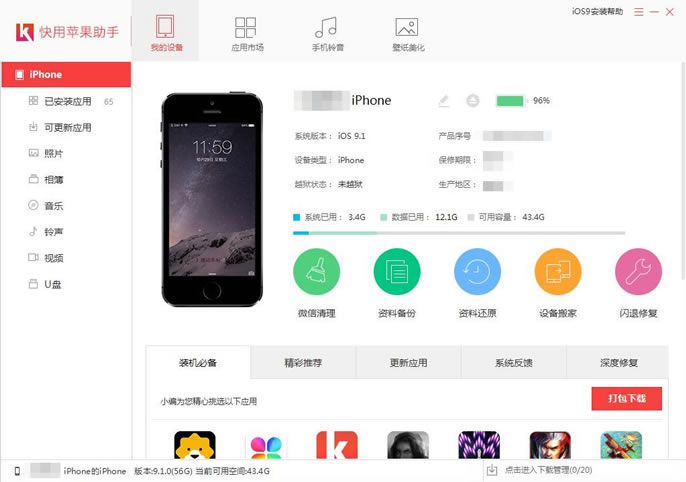
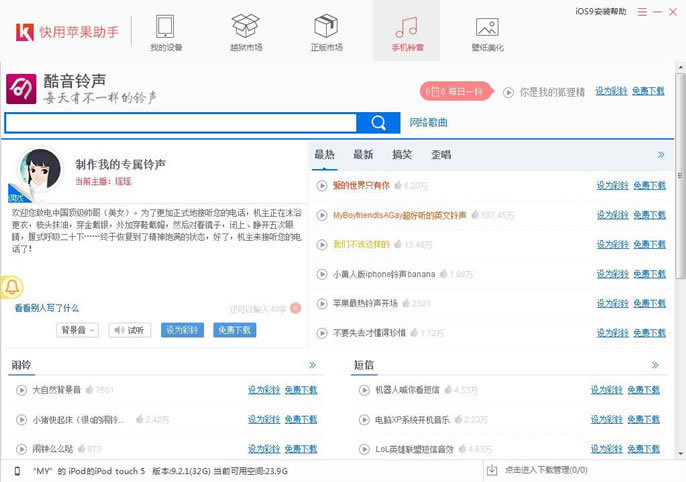
3、下载完成后,点击“下载管理器”,在这里找到刚才下载的铃声并用鼠标右键点击它,接着在弹出的选项中点击“应用所在位置”,点击后会弹出保存该铃声的文件夹,我们不要关闭它,保留备用;
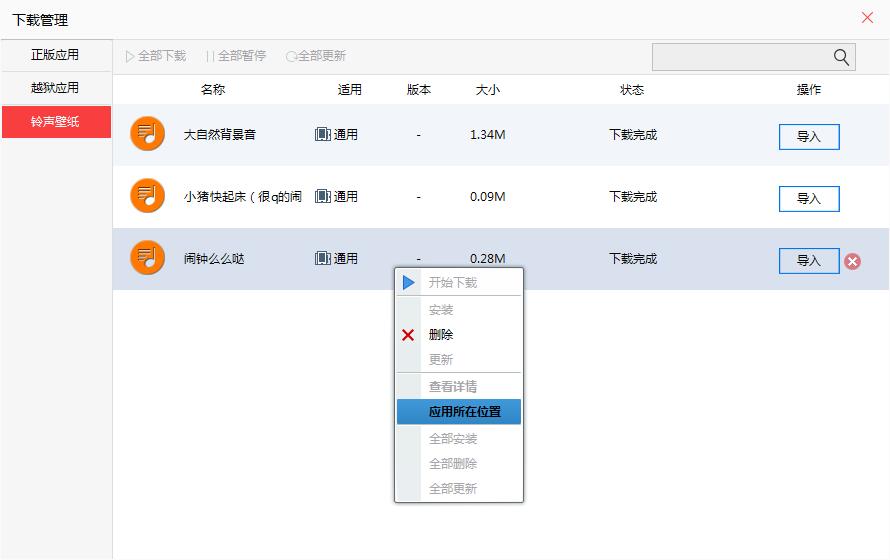
4、之后在“我的设备”界面右侧列表中点击“铃声”选项,并将刚才打开铃声文件夹中的铃声拖进窗口空白处,这样即可成功将铃声导入至iPhone中了;
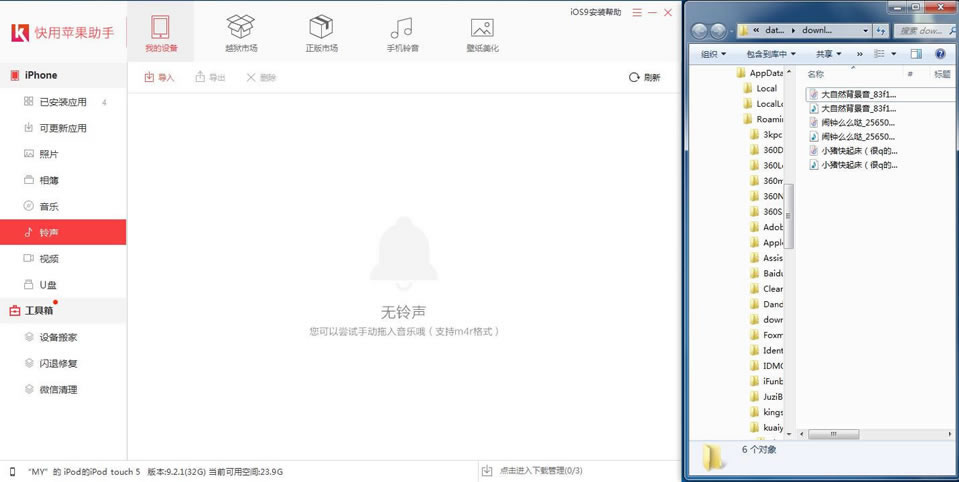
5、如果你的设备没有越狱,那么导入至iPhone后还需要我们手动设置才能体验到铃声。操作步骤:“设置”-“声音”-“电话铃声/短信铃声”,在该界面勾选上我们导入的铃声即可。
苹果应用引领新的上网速度革命,给您带来超快体验。